Java การกำหนดค่าการพัฒนาสภาพแวดล้อม
ในส่วนนี้เราจะแสดงวิธีการสร้างสภาพแวดล้อมการพัฒนา Java
Java ติดตั้งหน้าต่าง
ดาวน์โหลด JDK
ครั้งแรกที่เราจะต้องดาวน์โหลดชุดพัฒนา Java JDK ดาวน์โหลดที่อยู่: http://www.oracle.com/technetwork/java/javase/downloads/index.html คลิกที่ปุ่มดาวน์โหลดด้านล่าง:
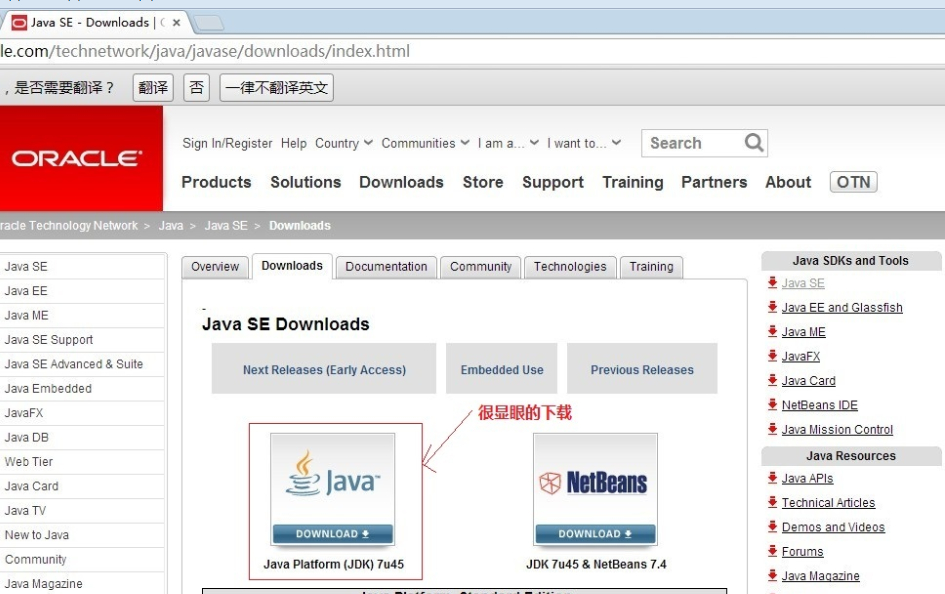
ในหน้าดาวน์โหลดคุณต้องยอมรับใบอนุญาตและเลือกรุ่นที่เหมาะสมตามระบบของตัวเองของพวกเขานี้กระดาษหน้าต่างระบบ 64 บิตเป็นตัวอย่าง:
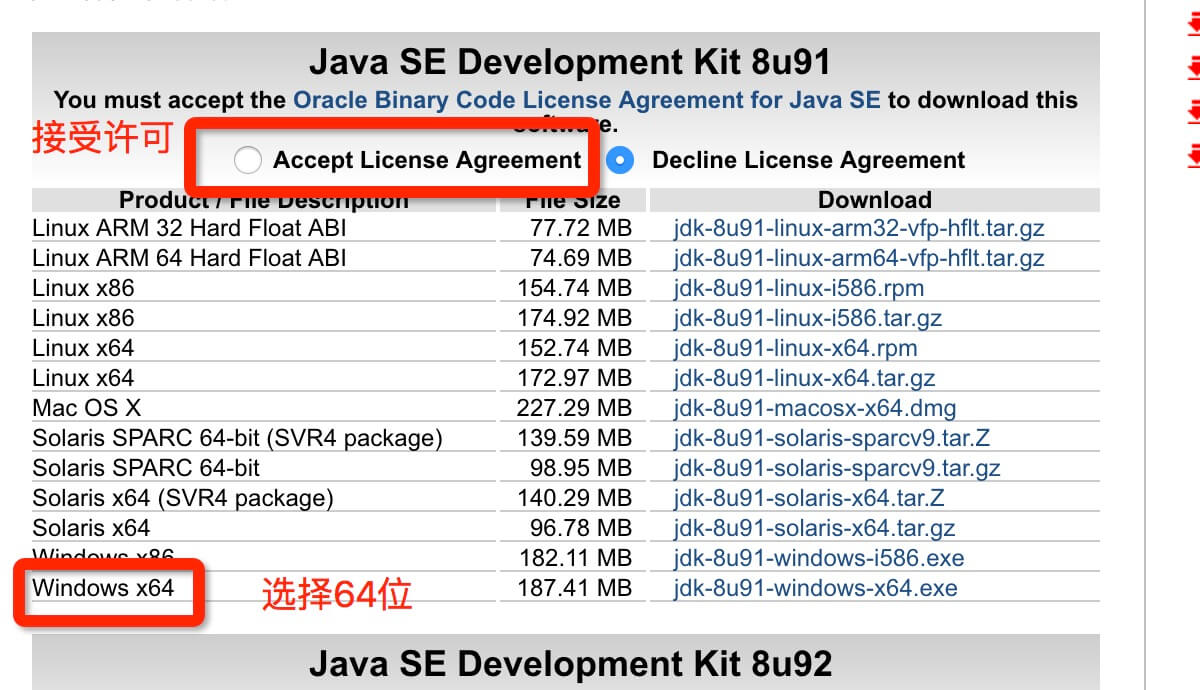
หลังจากดาวน์โหลดติดตั้ง JDK ตามแจ้งและเมื่อติดตั้ง JDK จะติดตั้ง JRE จะติดตั้งอยู่
ติดตั้ง JDK, ในระหว่างขั้นตอนการติดตั้งสามารถปรับแต่งไดเรกทอรีการติดตั้งและข้อมูลอื่น ๆ เช่นเราเลือกไดเรกทอรีการติดตั้งคือ C: \ Program Files (x86) \ Java \ jdk1.8.0_91
ตัวแปรสภาพแวดล้อมของการกำหนดค่า
1. หลังจากติดตั้งเสร็จสมบูรณ์คลิกขวาที่ "My Computer" คลิก "Properties" เลือก "การตั้งค่าระบบขั้นสูง";
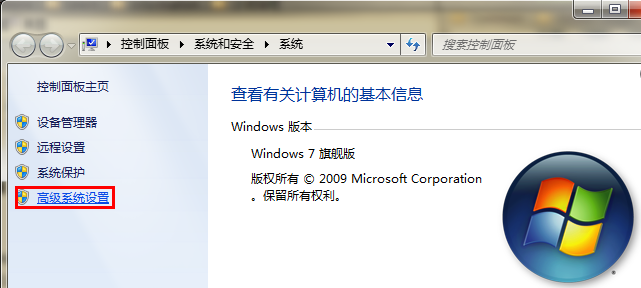
2. เลือกแท็บ "Advanced" คลิกที่ "ตัวแปรสภาพแวดล้อม";
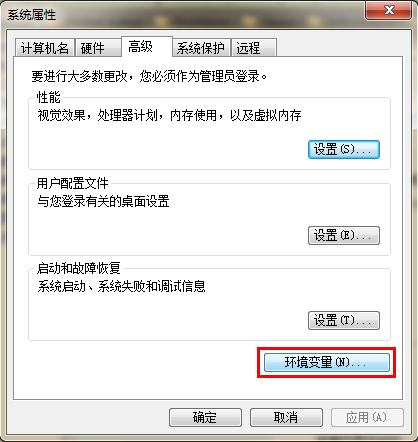
จากนั้นหน้าจอจะปรากฏดังต่อไปนี้:
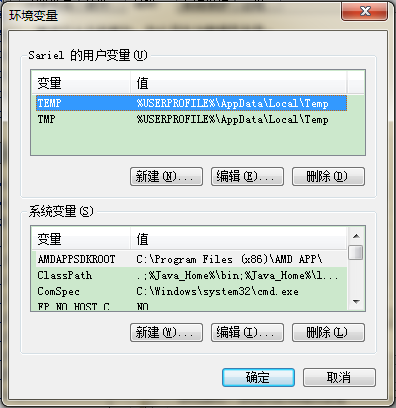
ตั้งสามคุณสมบัติใน "ตัวแปรของระบบ" JAVA_HOME เส้นทาง CLASSPATH (พิมพ์ใหญ่ไม่สำคัญ) ถ้ามีอยู่แล้วคลิกที่ "แก้ไข" ไม่ได้อยู่ให้คลิกที่ "ใหม่".
พารามิเตอร์การตั้งค่าตัวแปรดังนี้
- ชื่อตัวแปร: JAVA_HOME
- ค่าตัวแปร C: \ Program Files (x86 ) \ Java \ jdk1.8.0_91 // การกำหนดค่าตามเส้นทางที่แท้จริงของพวกเขา
- ชื่อตัวแปร: CLASSPATH
- ค่าตัวแปร:;% JAVA_HOME% \ lib. \ dt.jar;% JAVA_HOME% \ lib \ tools.jar; // ในหน้าของการเรียกคืน "".
- ชื่อตัวแปร: เส้นทาง
- ค่าตัวแปร:% JAVA_HOME% \ bin;% JAVA_HOME% \ JRE \ bin;
การตั้งค่า JAVA_HOME


การตั้งค่าเส้นทาง
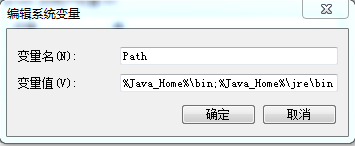
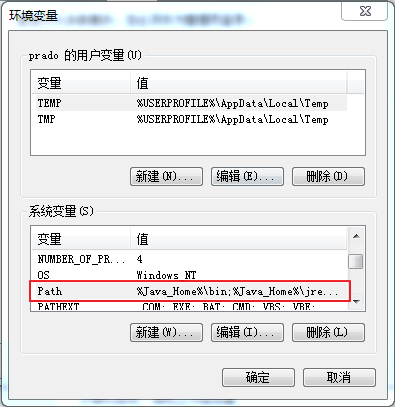
การตั้งค่า CLASSPATH

นี้คือการกำหนดค่าสภาพแวดล้อม Java, การตั้งค่าเสร็จสมบูรณ์แล้วคุณสามารถเริ่มต้น Eclipse เพื่อเขียนโค้ดที่จะกำหนดค่าสภาพแวดล้อม Java โดยอัตโนมัติ
หมายเหตุ: หากคุณกำลังใช้ JDK 1.5 หรือสูงกว่าไม่ได้ตั้งค่าตัวแปรสภาพแวดล้อม CLASSPATH ที่จะต้องรวบรวมและเรียกใช้โปรแกรม Java
มีการติดตั้ง JDK ประสบความสำเร็จในการทดสอบ
1. "Start" -> "Run" พิมพ์ "cmd";
2 พิมพ์คำสั่ง: -version Java, Java, javac หลายคำสั่งที่ปรากฏข้อความต่อไปแสดงให้เห็นว่าการกำหนดค่าตัวแปรสภาพแวดล้อมจะสำเร็จ

Linux, UNIX, Solaris, FreeBSD ตั้งค่าตัวแปรสภาพแวดล้อม
ตัวแปรสภาพแวดล้อมของเส้นทางควรจะตั้งให้ชี้ไปที่สถานที่ตั้งของไบนารี Java ที่ติดตั้ง หากคุณมีปัญหาในการอ้างถึงเปลือกเอกสาร
ตัวอย่างเช่นสมมติว่าคุณใช้ทุบตีเป็นเปลือกคุณสามารถเพิ่มต่อไปนี้เพื่อจุดสิ้นสุดของแฟ้ม .bashrc ของคุณ: การส่งออก path = / เส้นทาง / เพื่อ / java: $ PATH
เครื่องมือการพัฒนา Java ที่เป็นที่นิยม
ที่เรียกว่า工欲善其事必先利其器เรายังจำเป็นต้องใช้เงินที่ดีโดยเครื่องมือในการพัฒนา IDE ในปัจจุบันในตลาดเป็นจำนวนมากเราขอแนะนำบทความต่อไปนี้สำหรับเครื่องมือในการพัฒนาภาษา Java Java หลายต่อไปในขั้นตอนการพัฒนา:
Eclipse (แนะนำ): อีกฟรี Open Source Java IDE, ดาวน์โหลด: http://www.eclipse.org/
เลือก IDE Eclipse สำหรับ Java Developers:

- Notepad ++: Notepad ++ ภายใต้สภาพแวดล้อมของ Microsoft Windows เป็นแก้ไขรหัสฟรีดาวน์โหลดที่อยู่: http://notepad-plus-plus.org/
- NetBeans: มาเปิดฟรี Java IDE, ดาวน์โหลด: http://www.netbeans.org/index.html
โดยใช้ Eclipse เพื่อเรียกใช้โปรแกรม Java แรก
นำเสนอวิดีโอจะเป็นดังนี้:
รหัสไฟล์ HelloWorld.java:
public class HelloWorld {
public static void main(String []args) {
System.out.println("Hello World");
}
}